excel怎么添加打勾(excel怎么打勾)
excel打勾如下: 操作设备:戴尔灵越7400 操作系统:win10 操作软件:Excel表格2017 1、打开Excel表格,点击左上角的文件。 2、点击选项。 3、进入Excel选项,在自定义功...,以下是对"excel怎么添加打勾"的详细解答!

文章目录
excel怎么打勾
excel打勾如下:
操作设备:戴尔灵越7400
操作系统:win10
操作软件:Excel表格2017
1、打开Excel表格,点击左上角的文件。
2、点击选项。
3、进入Excel选项,在自定义功能区中,把开发工具添加到菜单栏。
4、添加好开发工具后,点击插入。
5、选择插入复选框。
6、插入复选框之后,后面的文字是可以修改的。
7、修改好之后,点击一下方框,就可以打勾了。
excel表格怎么打勾号
excel表格打勾号方法如下:
材料准备:一台电脑、excel软件。
1、打开一个需要输入符号的【Excel】表格。
2、选择一个要输入勾符号的空格,在它的上方的开始菜单下面选择最右侧的【符号】。
3、然后点击【倒三角】,在下拉菜单中,选择下方符号大全下的【符号】。
4、在符号下方点击【数学】,点击勾的符号,在表格中即可看到勾的符号。
excel使用小技巧:
1、冻结窗格
如果表格记录的数据比较多,我们可以使用【冻结窗格】,将选中的窗格固定在某个位置,这样滚动列表其他内容的时候,这部分窗格的会保持在某个位置,例如首行、首列。
这时需要选中要冻结的窗格,然后依次点击【开始】-【视图】-【窗口】-【冻结窗格】,选择冻结位置就可以了。
2、屏幕截图
如果我们需要在某个窗格里插入截图,不需要借助其他软件,Excel里自带屏幕截图工具。
这时需要选中要插入截图的窗格,点击【插入】-【插图】-【屏幕截图】-【屏幕剪辑】,这样就可以截取屏幕里的任意内容并插入选中的窗格。
3、折叠或显示功能区
有时候想要尽可能地缩小表格页面大小,可以隐藏功能区,这样就可以更多地显示表格内容。
这时需要点击功能区右边的【折叠功能区】符号,或者按下【Ctrl+F1】进行快速折叠,想要显示功能区只需要再次点击【Ctrl+F1】就可以了。
excel中设置打勾的方法
Excel 是一个办公很经常用到的一个办公软件,他主要用于数据的分析、查看、对比等,让数据看起来更直观,更容易对比,而有很多时候需要设置打钩来登记相关信息,所以今天我为大家带来了有关于Excel的设置打钩的 方法 供大家使用、学习。
excel中设置打勾的方法
excel设置打勾步骤1: 先看看工具栏上有没有{开发工具}这个菜单栏,如果没有在EXCEL选项中设置出来,如图片操作,设置出{开发工具}之后,进行第2步
excel设置打勾步骤2: 我们要实现:有没有男朋友的单项选择题,答案有3个{有、没有、正中恋爱中},先在A1单元格中输入“有没有男朋友”,进行第3步
excel设置打勾步骤3: 菜单栏---开发工具---插入{表单控件},如图片中圈起来的,点击一下,在把鼠标点在B2单元格中,并把文字编辑成“有”,进行第4步
excel设置打勾步骤4: 复制B2单元格分别粘贴在C2和D2中,在修改成想要的文字,进行第5步
excel设置打勾步骤5: 所有修改好后,点击“正在恋爱中”前面的方框,方框中就会出现“✓”,如图显示
excel表格打勾怎么打
表格里面打个勾如下:
操作设备:戴尔电脑
操作系统:win10
操作软件:Excel文档2017
1、打开Excel文档,选中需要打勾的单元格。
2、点击菜单栏插入按键。
3、点击符号选项进入。
4、在弹出的符号框中选择字体【Wingdings2】。
5、先点击打勾,接着点击右下角的插入。
6、这个时候打勾的符号就已经可以出现在所需要的文档里面了。
相关阅读
-

通过手机qq添加的好友,记录了我们与Ta的相遇、交流和成长。本文将从“第一次加好友”、“不同类型的好友”、“旧友新变化”等几个方面探讨qq好友的多彩经历。...
-
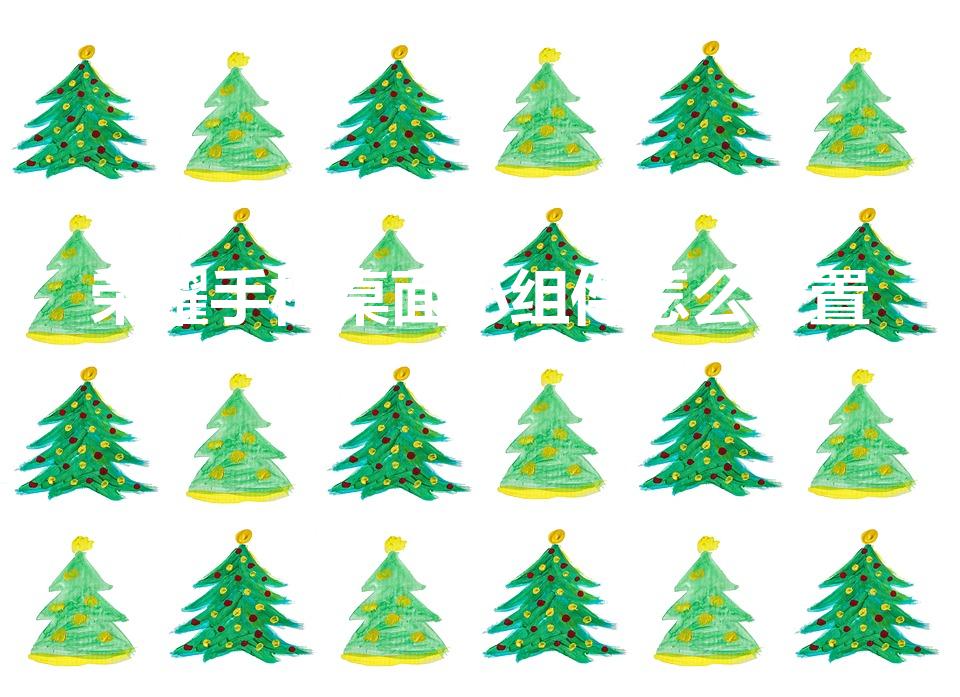
荣耀手机桌面小组件可以通过设置为主题来美化手机,让你的手机更具个性。设置步骤很简单,只需长按屏幕进入编辑模式,在桌面添加要设为主题的小组件,然后点击“主题”按钮选择“保存为主......
-

家用指纹锁的高效、安全和便捷性让它更加受欢迎。本文将详细介绍如何在家用指纹锁中添加指纹。...
-

番茄todo是一款时间管理工具,它采用“番茄钟”的理念,将时间分为25分钟一个单位,并设置休息时间。用户可以在番茄钟中安排自己的待办事项并进行计时,从而提高效率和专注力。此外......
-

各位朋友们好,若是你对怎么插入表格,与请问电脑里做的表格不够用怎么去添加不是很明白,今天小编给大家科普一下具体的知识。希望可以帮助到有需要的朋友,下面就来解答关于怎么插入表格......
-

七大洲四大洋。世界有亚洲、非洲、南极洲、南美洲、北美洲、欧洲、大洋洲这七大洲,太平洋、大西洋、印度洋、北冰洋这四大洋。欧洲的全称是“欧罗巴洲”,意译则为“西方日落之地”。亚洲......
-

1毫秒=0.001秒。毫秒的单位是ms,像现代科技越来越发达,毫秒的运用领域也是越来越广,一般成年男人的反应速度差不多在两百多毫秒左右。时间单位秒(second)是国际单位制......
-

健身房教练证怎么考如下:1、体能初级体能男生一次性40个标准俯卧撑、60个深蹲和坐姿体前屈(不能弓背,男生手指尖碰到脚尖不少于五秒)。女生一次性15个标准俯卧撑、40个深蹲,......
-

1000毫秒等于1秒。秒为国际单位制下的时间单位,其进制为千进制,时间单位从小到大为毫秒、秒、分、时等。秒的定义为,理论定义为光在真空中传播299792458米所需的时间;测......
-

论文正文中需按出现顺序标识参考文献编号,文献编号用阿拉伯数字置于方括号“”中,置于所引内容最末端,按上标处理。同一篇文献在文中如多处引用,选择其一最主要的地方加注就可以,其它......
-

“问渠哪得清如许,为有源头活水来”的意思是:要问为什么那方塘的水会这样清澈呢?是因为有那永不枯竭的源头为它源源不断地输送活水啊。“问渠哪得清如许,为有源头活水来”出自宋代学问......
发表评论


